Aumentare la dimensione dei caratteri in Safari su iOS
Reading Time: 3 minutesQuante volte avete desiderato di poter finalmente aumentare la dimensione dei caratteri del testo, su una qualsiasi pagina Web di Safari dei vostri dispositivi iPhone o iPad? Scopriamo insieme come poter fare.
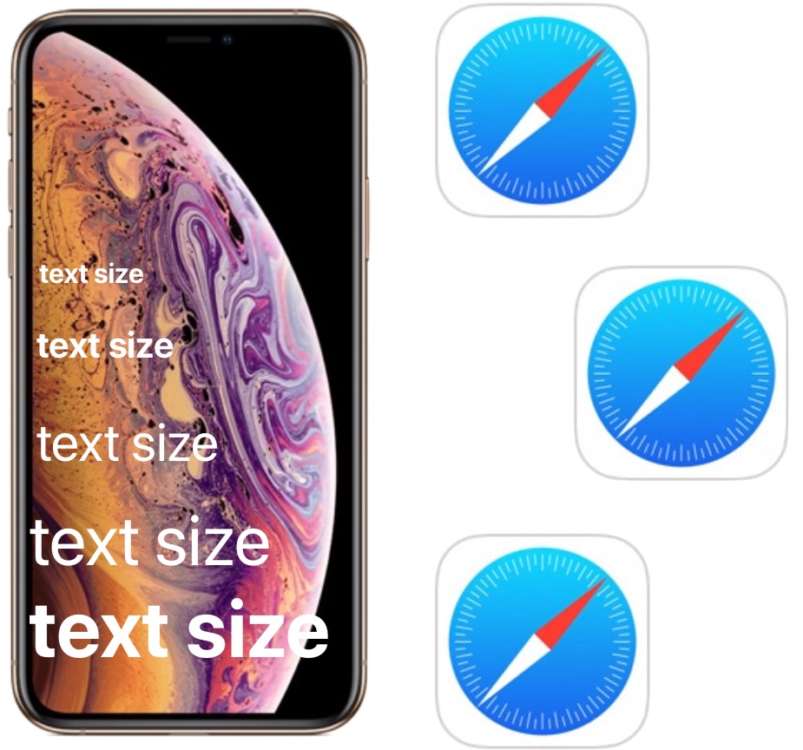
Ora è possibile regolare facilmente la dimensione del testo, con un qualsiasi iPhone o iPad che però abbia iOS 13 o iPadOS 13 e successivi.
Quando Apple ha annunciato iOS 13 all’inizio di quest’anno, sicuramente ha dato molte aspettative a tutti gli utenti Apple Addict. La possibilità di aumentare la dimensione dei caratteri quando si naviga, non è una caratteristica che ha fatto molto scalpore; ma di sicuro, potrebbe fare una grandissima differenza per tutti coloro che fanno fatica a leggere i propri siti web preferiti, o anche semplicemente se si desidera personalizzare il proprio dispositivo, mediante un testo più grande o piccolo!
Proprio come su un Mac, il poter cambiare la dimensione del testo, fa si che i siti web risultino molto più facili da leggere. Quindi, possiamo definire questa miglioria una “piccola grande” caratteristica, che senza dubbio poteva essere già apportata anche prima di iOS 13.
Bene! Ora che ne abbiamo parlato, dobbiamo anche capire come usare questa piccola novità.
Come aumentare la dimensione dei caratteri in Safari
Arrivati a questo punto sedetevi comodi e scopriamo insieme come aumentare la dimensione dei caratteri in Safari su iOS.
- Innanzitutto, aprite Safari e navigate verso le sponde di uno dei vostri siti web a tua preferiti.
- Ad esempio, noi prendiamo un sito “puramente a caso”, ovvero il sito di Mr.Apple.
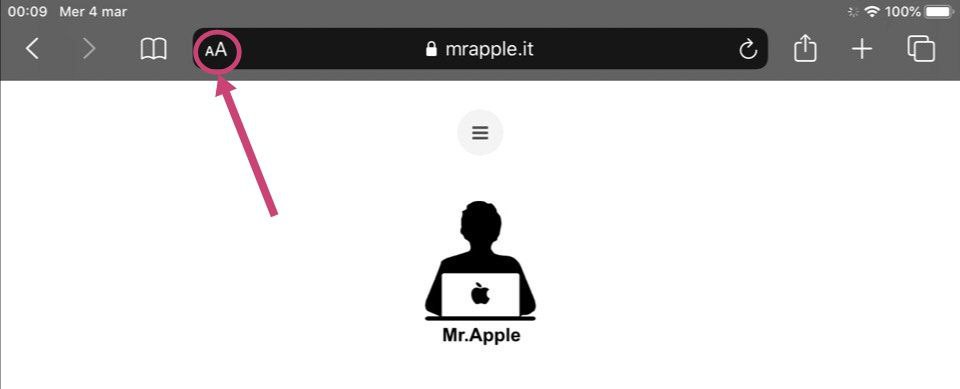
- Una volta entrati nella pagina, clicchiamo sul pulsantino che troviamo a sinistra della barra dell’indirizzo Web, caratterizzata dalle due “AA”, questo, ci rivelerà un menu a tendina con diverse opzioni di visualizzazione per quella determinata pagina web.
- Se ora andiamo a toccare il pulsante “A” più grande, andremo ad aumentare dimensione del carattere, se invece desideriamo ridurre le dimensioni del testo, cliccheremo il pulsante “A” più piccolo.
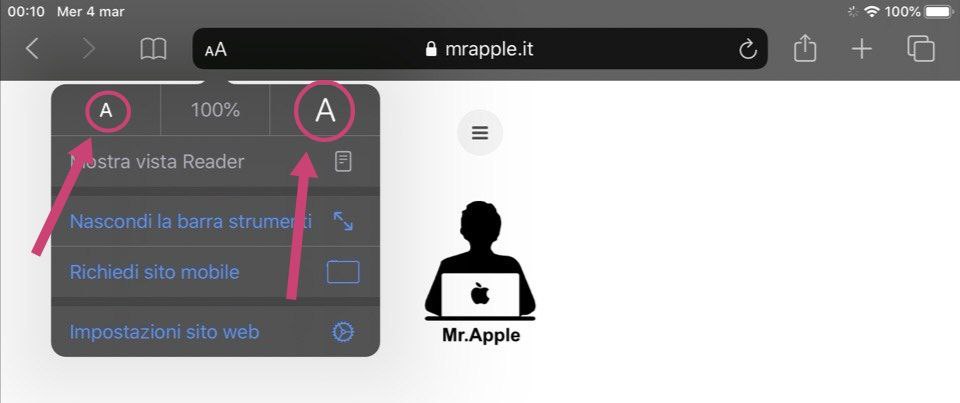
- Nella pagina noteremo immediatamente le nostre modifiche. Una volta modificata la dimensione del font, basterà toccare un qualsiasi punto della pagina per chiudere il menu e riprendere la navigazione sul web più comodamente.
Il fatto positivo è che questa impostazione della dimensione del testo è persistente. Tutte le volte che vorremo rivisitare lo stesso sito web, le impostazioni delle dimensioni dei caratteri saranno mantenute automaticamente e non sarà dunque necessario, modificarle di nuovo.
Essendo finalmente a conoscenza di questa notizia, si potrà dunque regolare la dimensione dei caratteri, per tutte le pagine web che si visitano frequentemente, potendo scegliere quindi, se si desidera, quale avrà un testo più grande e quale magari, uno più piccolo, sarà infatti sufficiente personalizzarlo come abbiamo visto prima insieme.
Tutte le altre opzioni presenti
Nello stesso menu che si apre per il cambio della dimensione dei Font, troviamo anche altre utili opzioni, tra cui:
Mostra Vista Lettore: Questo comando, apre la pagina web nella vista Reader View di Safari, rimuovendo tutte le formattazioni e gli annunci. Consente di personalizzare l’aspetto della vista Reader View di Safari a proprio piacimento. (Questo metodo ha funzionato anche come modo per aumentare le dimensioni del testo di Safari nelle vecchie versioni di iOS)
Nascondi la barra degli strumenti: Questo pulsante rimuove tutta l’interfaccia di Safari, rendendo più facile vedere il sito web. Basterà toccare la parte superiore dello schermo per ripristinarlo.
Richiedi un sito web desktop: Cliccando su questo, Safari visualizza automaticamente una versione mobile del sito web, ma con interfaccia visibile come nella versione sul desktop.
Impostazioni del sito web: Qui sono presenti altre impostazioni specifiche del sito web corrente, tra cui se si desidera utilizzare la modalità Reader o il sito web desktop ogni volta che lo si visita.
Ovviamente, come abbiamo sottolineato più volte, avrete bisogno di iOS 13 o iPadOS 13 o successivi per avere accesso a queste nuove funzionalità in Safari. Le versioni precedenti del software di sistema per iPhone e iPad non includono le stesse funzionalità.
Safari ha decisamente ricevuto molta attenzione da Apple per questi ultimi aggiornamenti di iOS 13 ed è un browser sempre più capace e completo. È stato probabilmente il miglior browser mobile dai tempi dell’iPhone lanciato nel 2007, e ora è riuscito a superarsi.
Se avete scaricato le ultime versioni di iOS 13 o iPadOS 13 sul vostro dispositivo, provate voi stessi questo grande trucco delle dimensioni dei font di Safari e diteci la vostra!
[Via]



